ระบบปฏิบัติการเต็มรูปแบบบนสื่อภายนอกขนาดเล็กนั้นสะดวกมาก คุณสามารถรันระบบบนคอมพิวเตอร์เกือบทุกเครื่อง และมีไฟล์และข้อมูลทั้งหมดของคุณอยู่ในมือเสมอ และคุณไม่จำเป็นต้องเก็บระบบจำนวนมากไว้ในไดรฟ์หลักอีกต่อไป
ด้วยเหตุผลเหล่านี้ผู้ใช้คอมพิวเตอร์จำนวนมากสนใจวิธีการติดตั้ง Linux บนแฟลชไดรฟ์ USB เป็นไปได้หรือไม่และถ้าเป็นไปได้จะนำทุกอย่างไปใช้อย่างถูกต้อง ในบทความนี้เราจะพยายามตอบคำถามดังกล่าว เราจะวิเคราะห์รายละเอียดขั้นตอนการติดตั้งบนแฟลชไดรฟ์ USB สำหรับหนึ่งในการกระจายยอดนิยม - Ubuntu
แม้จะมีข้อดีทั้งหมดของการใช้ระบบปฏิบัติการจากแฟลชไดรฟ์ USB แต่หลายคนก็บอกว่าไม่จำเป็น และไม่ไร้ประโยชน์เพราะการใช้แฟลชไดรฟ์อย่างเข้มข้นสามารถทำลายมันได้
หน่วยความจำแฟลชแบบไม่ลบเลือนมีข้อเสียเปรียบที่สำคัญประการหนึ่งคือจำนวนการเขียนทับเซลล์เดียวที่มีข้อมูลมีจำนวนจำกัด ไม่มีข้อ จำกัด เกี่ยวกับจำนวนการอ่านข้อมูลและขีด จำกัด การเขียนมีความสำคัญมาก - นับสิบล้านครั้ง สำหรับการใช้งานแฟลชไดรฟ์ตามที่ตั้งใจไว้ สิ่งนี้ไม่สำคัญเนื่องจากความถี่ในการบันทึกไม่สูงมากนักและแฟลชไดรฟ์มีอายุการใช้งานยาวนาน
แต่เมื่อคุณติดตั้งระบบบนแฟลชไดรฟ์ เคอร์เนล ระบบไฟล์ โปรแกรมต่างๆ จะบันทึกไฟล์ชั่วคราวอย่างต่อเนื่อง ทำงานกับข้อมูลและเขียนบางอย่างลงดิสก์อย่างต่อเนื่อง ระบบไฟล์เจอร์นัลจะทำให้สถานการณ์ยุ่งยาก เนื่องจากมันจะบันทึกข้อมูลเกี่ยวกับใดๆ เปลี่ยนเป็นไฟล์ในบันทึกที่เพิ่มจำนวนการเขียนทับบล็อกแฟลชไดรฟ์ต่อไป
คุณสามารถพูดได้ว่ามี SSD ที่ผลิตด้วยเทคโนโลยีเดียวกับที่ใช้ในคอมพิวเตอร์ แต่ทุกอย่างไม่ถูกต้อง SSD ได้รับการออกแบบมาสำหรับการโหลดดังกล่าวเนื่องจากมีขีด จำกัด ในการเขียนซ้ำหลายพันล้านครั้งรวมถึงความสามารถในการแลกเปลี่ยนความร้อนกับบล็อกสำรองที่ล้มเหลวอยู่แล้ว
ดังนั้นเมื่อคุณตกลงที่จะติดตั้งระบบปฏิบัติการบนแฟลชไดรฟ์ USB คุณต้องเข้าใจว่าแฟลชไดรฟ์จะทำงานน้อยกว่าที่ทำได้ แต่ไม่ใช่ว่าทุกอย่างจะเลวร้ายนัก คุณสามารถทำการปรับแต่งบางอย่างที่จะทำให้ระบบเขียนข้อมูลลงดิสก์น้อยลง หากคุณยอมรับความเสี่ยง ต่อไปเราจะดูวิธีติดตั้ง Linux บนแฟลชไดรฟ์ USB
การติดตั้ง Linux บนแฟลชไดรฟ์
ระบบปฏิบัติการ Linux อนุญาตให้ผู้ใช้ทำอะไรก็ได้ตามต้องการ และถ้าคุณต้องการ Linux บนแฟลชไดรฟ์ก็ไม่เป็นไรเช่นกัน เราไม่จำเป็นต้องใช้เครื่องมือพิเศษใดๆ
เราจะพิจารณากระบวนการทั้งหมดโดยใช้ตัวอย่างของ Ubuntu และทุกอย่างจะทำโดยใช้ตัวติดตั้งอย่างเป็นทางการ เราจะไม่สนใจการบันทึกภาพตามปกติไปยังดิสก์หรือทำงานจาก RAM ในท้ายที่สุดเราจะได้รับระบบปฏิบัติการเต็มรูปแบบในแฟลชไดรฟ์
ขั้นแรก ทำทุกอย่างตามปกติ เลือกภาษา ตั้งค่าซอฟต์แวร์และอัปเดต ความแตกต่างเริ่มต้นที่ขั้นตอนการแบ่งพาร์ติชันของดิสก์ ที่นี่คุณต้องเลือกตัวเลือกด้วยตนเองเนื่องจากมาร์กอัปอัตโนมัติไม่อนุญาตให้เราทำสิ่งที่เราต้องการ
จะมีข้อสังเกตหนึ่งข้อที่นี่ จำเป็นที่ระบบจะไม่โหลดจากแฟลชไดรฟ์ USB ที่คุณจะติดตั้ง มิฉะนั้น คุณจะไม่สามารถติดตั้ง Ubuntu บนแฟลชไดรฟ์ USB ได้ นั่นคือนอกเหนือจากตัวติดตั้งแล้วจะต้องเชื่อมต่อแฟลชไดรฟ์อื่นเข้ากับระบบ หากทำทุกอย่างถูกต้องนอกเหนือจากดิสก์หลัก /dev/sda แล้วแฟลชไดรฟ์ /dev/sdb จะปรากฏในหน้าต่างมาร์กอัป:
สำหรับแฟลชไดรฟ์จะมีการระบุขนาดป้ายชื่อดิสก์และส่วนใหญ่จะมีเพียงพาร์ติชันเดียว ต้องลบส่วนนี้ออกเพื่อให้ได้พื้นที่ว่าง
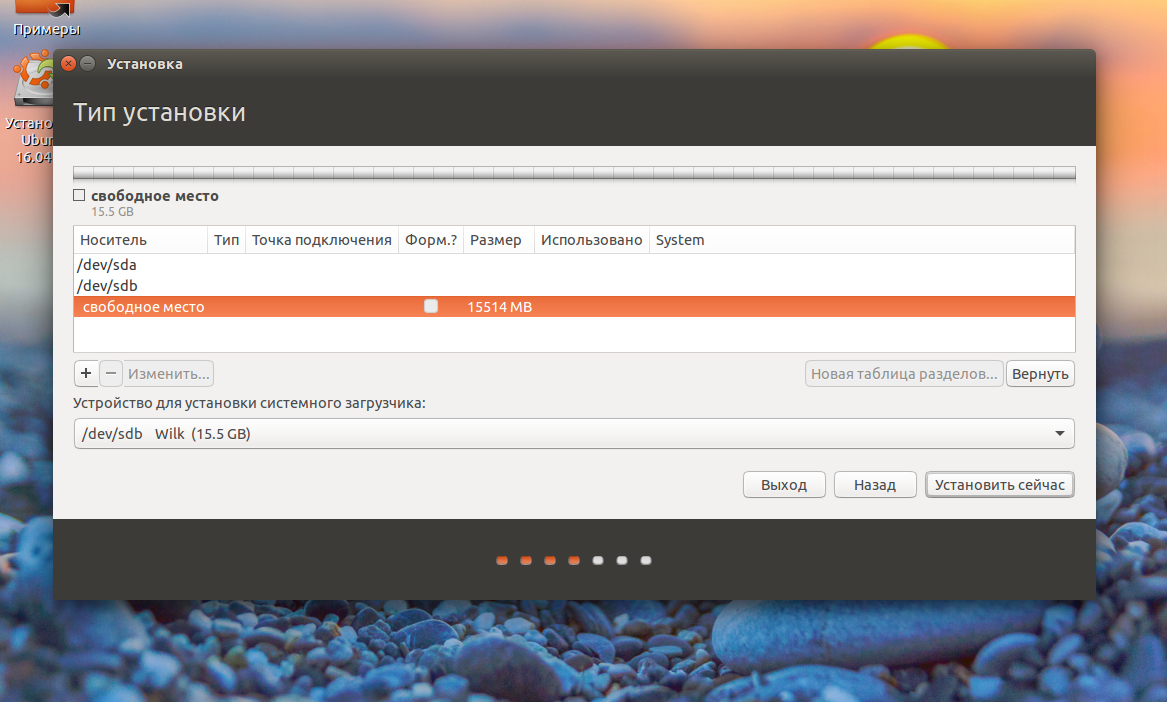
ต้องสร้างพาร์ติชันแรกด้วยระบบไฟล์ FAT32 และเป็นพาร์ติชันแรกเพื่อให้ Windows สามารถทำงานได้ ตัวอย่างเช่น หากคุณมีแฟลชไดรฟ์ 16 GB คุณสามารถให้ข้อมูลได้ 5-4 GB จุดเชื่อมต่อสำหรับพาร์ติชันนี้คือ /home:
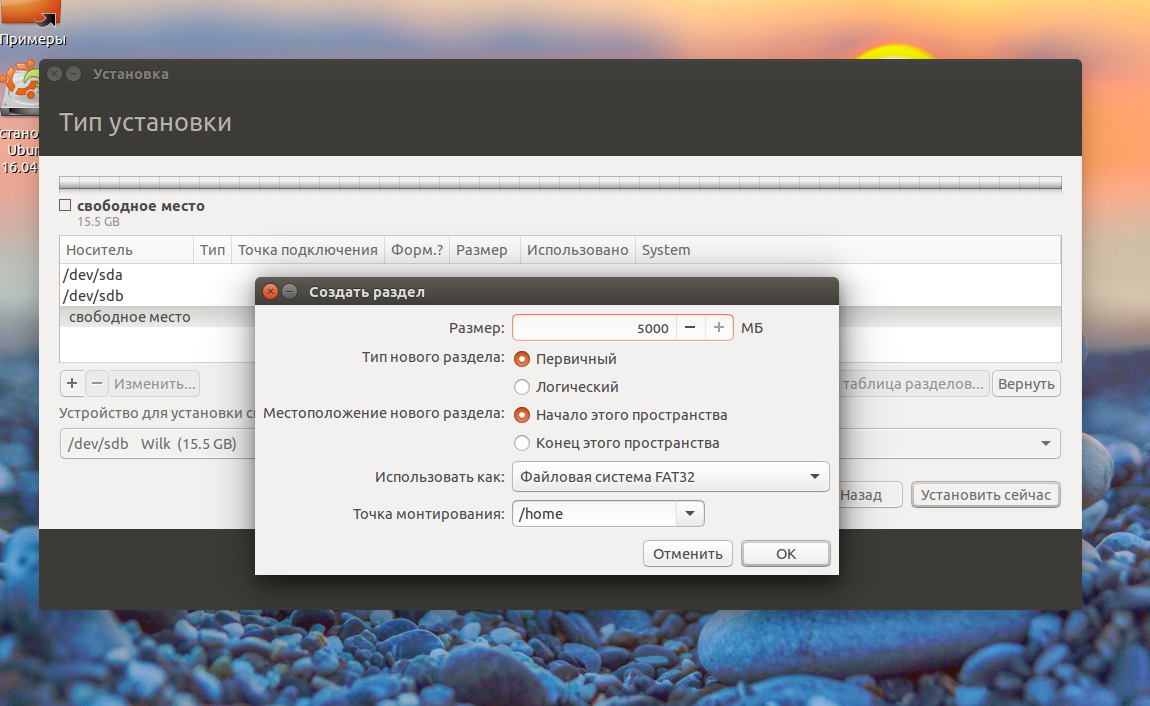
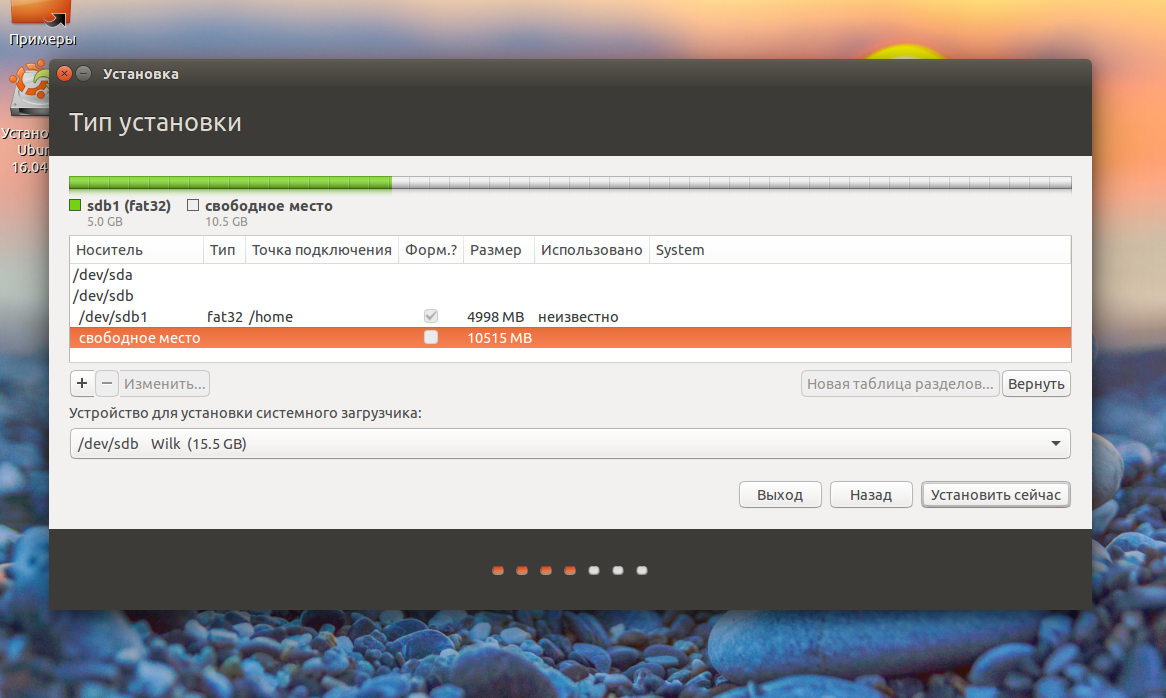
ส่วนที่สองใช้สำหรับไฟล์ระบบ ที่นี่เราต้องการอย่างน้อยแปดกิกะไบต์ ระบบไฟล์ดีกว่าที่จะใช้ Btrfs เนื่องจากเราไม่ต้องการเจอร์นัล ext4 และ btrfs มีการบีบอัดและปรับให้เหมาะสมสำหรับ ssd ระบุ / เป็นจุดเชื่อมต่อ:
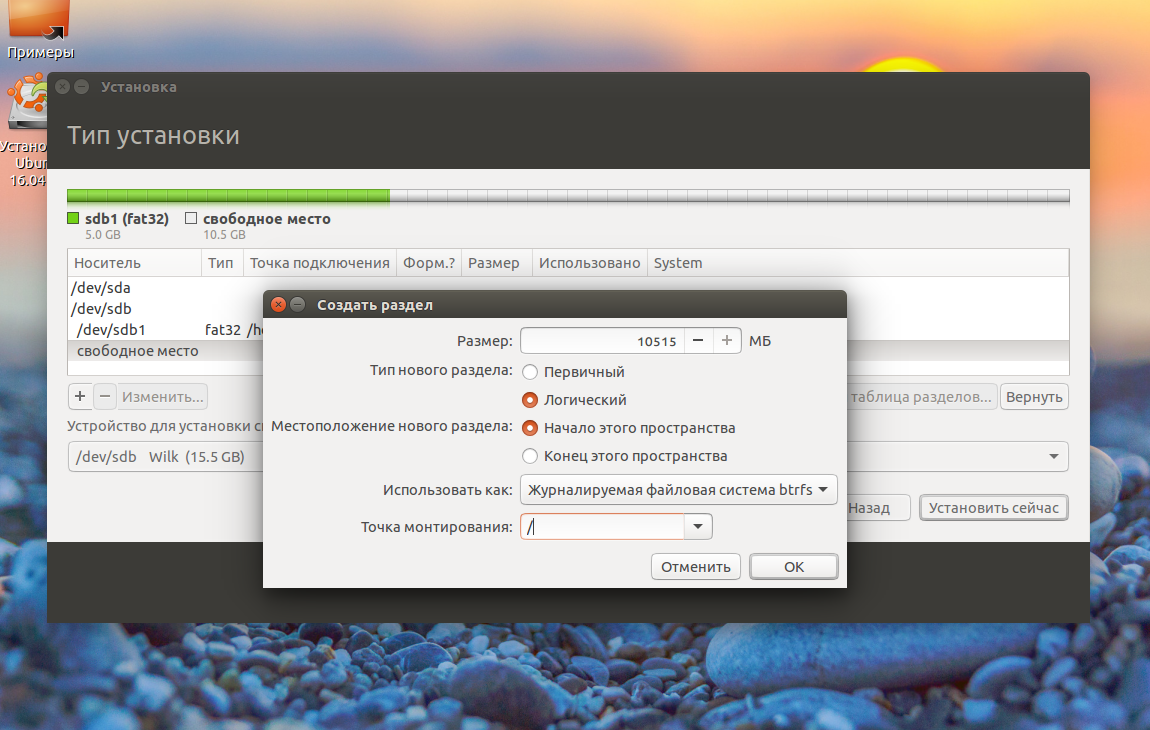
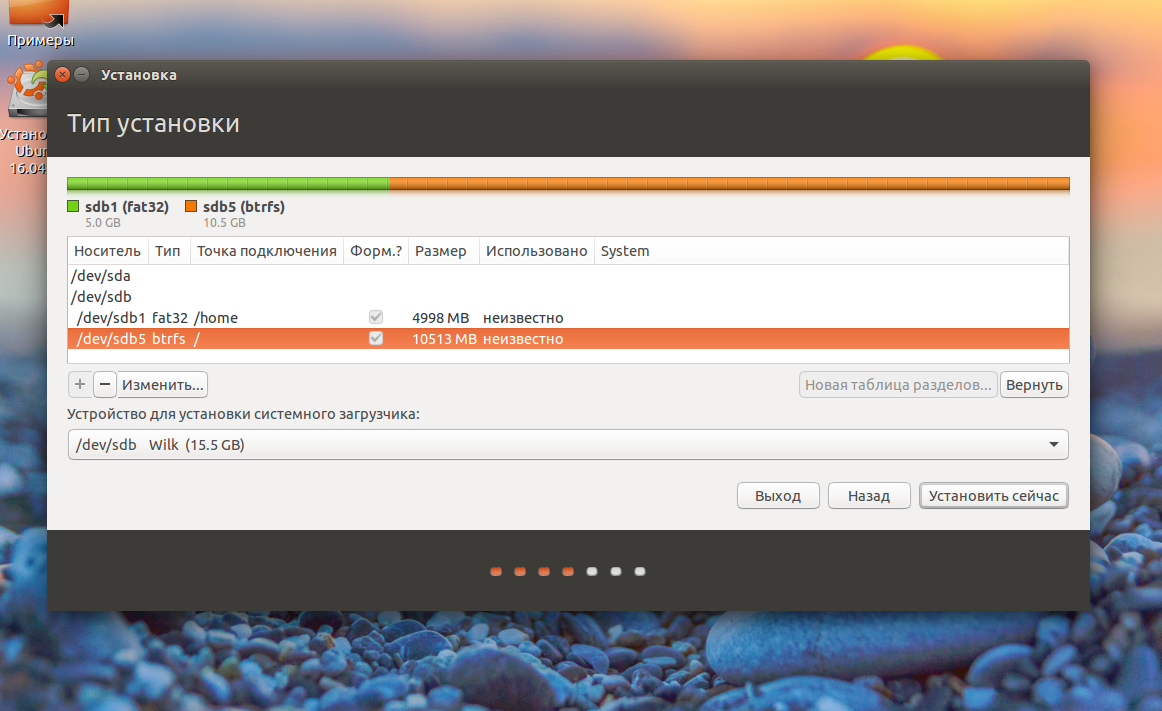
การดำเนินการสุดท้ายของวิซาร์ดขั้นตอนนี้คือการระบุอุปกรณ์สำหรับ bootloader ซึ่งจะต้องเป็นแฟลชไดรฟ์เดียวกันกับที่คุณกำลังติดตั้งระบบ
การเพิ่มประสิทธิภาพให้ Ubuntu ทำงานบนแฟลชไดรฟ์
การติดตั้ง Ubuntu บนแฟลชไดรฟ์เสร็จสมบูรณ์แล้ว แต่ตอนนี้เราต้องทำให้มันทำงานในลักษณะที่จะเขียนข้อมูลลงดิสก์เป็นอย่างน้อย ทั้งหมดนี้ต้องทำในระบบที่ติดตั้งไว้แล้ว
การตั้งค่าส่วนใหญ่จะทำในไฟล์ /etc/fstab อันดับแรก เราเปิดใช้งานการบีบอัดไฟล์ทั้งหมดและการปรับให้เหมาะสมสำหรับ ssd ใน btrfs ซึ่งใช้เป็นรูท เราใช้พาร์ติชัน /dev/sdb2 สำหรับรูท เนื่องจากเราใช้ /dev/sdb1 สำหรับ /home:
/dev/sdb1 / btrfs ข้อผิดพลาด=remount-ro,noatime,nodiratime,compress=lzo,ssd,commit=60 0 1
คุณอาจมีดิสก์ใน fstab ที่ตั้งชื่อโดย UUID จากนั้นคุณจะต้องค้นหารายการที่ระบุจุดเมานต์ / และระบบไฟล์ btfs แล้วจึงเปลี่ยน พิจารณาตัวเลือก:
- ข้อผิดพลาด = remount-ro- ติดตั้งใหม่แบบอ่านอย่างเดียวระหว่างข้อผิดพลาด
- ไม่มีเวลา- อย่าอัปเดตเวลาเข้าถึงไฟล์
- โนไดราไทม์- อย่าอัปเดตเวลาเข้าถึงโฟลเดอร์
- บีบอัด = lzo- ใช้การบีบอัด lzo ซึ่งเป็นอัลกอริทึม zlib ที่เร็วที่สุดให้การบีบอัดมากกว่า แต่ใช้เวลานานกว่า
- กระทำ = 60- ตามค่าเริ่มต้น ระบบไฟล์จะเขียนข้อมูลทั้งหมดเกี่ยวกับการเปลี่ยนแปลงไฟล์ทุกๆ 30 วินาทีไปยังดิสก์ แต่การใช้พารามิเตอร์นี้คุณสามารถระบุค่าของคุณเองได้ แต่ไม่เกิน 300
- เอสเอสดี- ชุดของการเพิ่มประสิทธิภาพสำหรับไดรฟ์โซลิดสเตต
บางโฟลเดอร์ที่เขียนไฟล์ระบบชั่วคราวบ่อยที่สุดสามารถย้ายไปยัง RAM ได้ โดยเพิ่มบรรทัดต่อไปนี้ต่อท้ายไฟล์ /etc/fstab:
tmpfs /tmp tmpfs rw,ขนาด=100m 0 0
tmpfs /รัน tmpfs rw 0 0
tmpfs /var/lock tmpfs rw 0 0
tmpfs /var/log tmpfs rw,size=10m 0 0
เคอร์เนลไม่ได้เขียนข้อมูลลงในดิสก์ทันที แต่แคชไว้ในหน่วยความจำ และเขียนเมื่อดิสก์ไม่ได้ถูกโหลด หรือไม่สามารถจัดเก็บไว้ในหน่วยความจำได้อีกต่อไป ไฟล์ /proc/sys/vm/ ใช้เพื่อกำหนดค่าพารามิเตอร์สำหรับการล้างข้อมูลไปยังดิสก์ การตั้งค่าด้านล่างลดจำนวนรายการโดยเพิ่มการใช้ RAM
เวลาสูงสุดระหว่างการเขียนข้อมูลลงดิสก์:
sudo sysctl -w vm.laptop_mode=120
$ sudo sysctl -w vm.dirty_writeback_centisecs=12000
$ sudo sysctl -w vm.dirty_expire_centisecs=12000
จำนวนหน่วยความจำสูงสุดสำหรับแคชเป็นเปอร์เซ็นต์:
sudo sysctl -w vm.dirty_ratio=10
เขียนข้อมูลลงดิสก์เมื่อว่างเพียง % ของหน่วยความจำ:
sudo sysctl -w vm.dirty_background_ratio=1
หลังจากการตั้งค่าเหล่านี้ การติดตั้ง ubuntu บนแฟลชไดรฟ์จะเสร็จสมบูรณ์ ระบบจะพร้อมใช้งานไม่มากก็น้อยบนแฟลชไดรฟ์และจะไม่เป็นอันตรายต่อระบบมากนัก แต่ถึงกระนั้นก็อย่าลืมสำรองข้อมูลสำคัญเป็นระยะ ๆ เพราะทุกอย่างอาจพังในเวลาที่ไม่เหมาะสมที่สุด




